
使用五笔型输入法
五笔型输入法根据书写字符时所使用笔画的结构来组成中文字。
五笔型是一种快速的中文输入方法,但要求记住很多东西。
流行中文字词作为键入建议显示在候选字窗口中(以及触控栏中,若有配备),键入时会在后台定期自动更新。
启用并切换到五笔型
启用五笔型:选取苹果菜单 >“系统偏好设置”,点按“键盘”,然后点按“输入法”。之后点按添加按钮
 ,选择“简体中文”>“五笔型”,然后点按“添加”。
,选择“简体中文”>“五笔型”,然后点按“添加”。切换到五笔型:从菜单栏中的输入法菜单中选择它。
显示五笔型键盘布局:从输入法菜单中选取“显示虚拟键盘”。
如果该命令未显示,请选取苹果菜单 >“系统偏好设置”,点按“键盘”,点按“键盘”,然后选择“在菜单栏中显示虚拟键盘及表情检视器”。
设定偏好设置
键盘区域和按键映射
字符由不同的部首组成,这些部首又是由笔画组成。所有部首均根据第一个笔画分为五个类别。每个类别映射到键盘上的一个区域,并且每个区域又有五个按键。因此,键盘包含 5 个区域和 25 个按键。

【注】如果 Mac 配备了触控栏,且您通过添加“输入法”按钮 ![]() 自定了功能栏,轻点该按钮来选择“五笔型”。
自定了功能栏,轻点该按钮来选择“五笔型”。
可以用四种方法将部首映射到键盘区域中的按键。不同的部首也可以映射到同一按键上。
第一个笔画提供了区域编号。第二个笔画提供了区域中的按键编号。例如:
“王”和“五”:区域 1 中的按键 1
“白”和“手”:区域 3 中的按键 2
“大”和“石”:区域 1 中的按键 3
“言”和“文”:区域 4 中的按键 1
“之”和“辶”:区域 4 中的按键 5
“纟”和“弓”:区域 5 中的按键 5
第一个笔画提供了区域编号。笔画编号及笔画形状提供了按键编号。例如:
三:区域 1 中的按键 3
水:区域 4 中的按键 3
女:区域 5 中的按键 3
日:区域 2 中的按键 2
部首类似于其主要笔画。例如:
“氵”和“小”映射到“水”
“灬”和“米”映射到“火”
“禾”映射到“禾”
“耳”和“阝”映射到“子”
“扌”和“手”映射到“白”
部首的笔画特征不提供其区域编号和按键编号,且部首不显示与任何其他部首的关联。例如:
“车”和“力”映射到“田”(24·L),“车”类似于“田”和“甲”,而“力”的声母是“L”。
“心”映射到“已”(51·N)。“心”的最长笔画是折钩笔画。
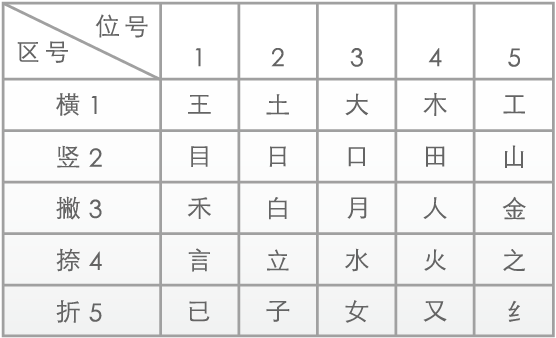
当不知道完整的代码时,请输入字符
使用 Z 键代替任何未知键。
例如,如果不确定“共”的第二个键是什么,则可以输入“azu”(工z立)。匹配三个已知键的候选字会显示在候选字窗口中。
可以在同一个代码中多次使用按键。例如,您可以输入“azuz”(工z立z)。匹配两个已知键的候选字会出现在候选字窗口中。
输入拼音或英文字词
拼音:输入要使用的拼音,然后在候选字窗口中选择候选字。例如,如果键入“yu”,五笔型候选字“说”和拼音“yu”的热门候选字“与 于 雨 鱼”会同时显示在候选字窗口中。
英文字词:输入英文字词,然后在候选字窗口中选择该字词。例如,键入“ipad”,然后在窗口中选择该字词。专用名词将自动大写。
使用联想词语
如果您设定了联想词语的偏好设置,键入过程中候选字窗口会显示联想词语。
键入输入码,然后在候选字窗口中选择候选字。
在候选字窗口中选择联想词语(如果可用)。